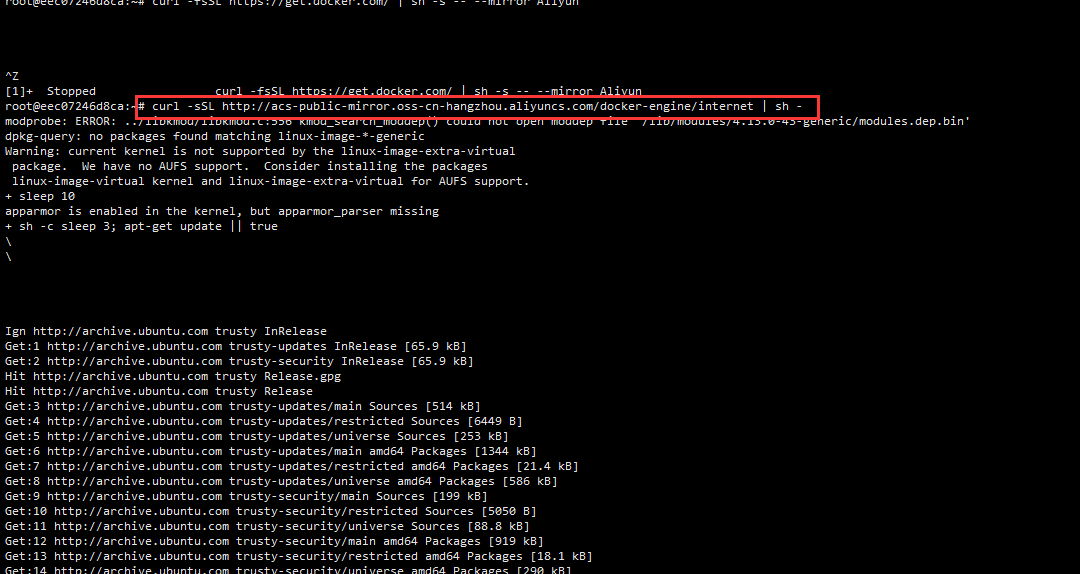Docker是什麼?
Docker是一個虛擬環境容器,可以將你的環境、代碼、配置文件等一併打包到這個容器中,併發布和應用到任意平臺中。比如,你在本地部署了git,jenkins等,可以將其與插件一併打包到容器中,部署到任何你想部署的環境。簡單而迅速
Docker的三個概念
鏡像(Image):類似於虛擬機中的鏡像,是一個包含有文件系統的面向Docker引擎的只讀模板。任何應用程序運行都需要環境,而鏡像就是用來提供這種運行環境的。例如一個Ubuntu鏡像就是一個包含Ubuntu操作系統環境的模板,同理在該鏡像上裝上Apache軟件,就可以稱爲Apache鏡像。
容器(Container):類似於一個輕量級的沙盒,可以將其看作一個極簡的Linux系統環境(包括root權限、進程空間、用戶空間和網絡空間等),以及運行在其中的應用程序。Docker引擎利用容器來運行、隔離各個應用。容器是鏡像創建的應用實例,可以創建、啓動、停止、刪除容器,各個容器之間是是相互隔離的,互不影響。注意:鏡像本身是隻讀的,容器從鏡像啓動時,Docker在鏡像的上層創建一個可寫層,鏡像本身不變。
倉庫(Repository):類似於代碼倉庫,這裏是鏡像倉庫,是Docker用來集中存放鏡像文件的地方。注意與註冊服務器(Registry)的區別:註冊服務器是存放倉庫的地方,一般會有多個倉庫;而倉庫是存放鏡像的地方,一般每個倉庫存放一類鏡像,每個鏡像利用tag進行區分,比如Ubuntu倉庫存放有多個版本(12.04、14.04等)的Ubuntu鏡像。
Ubuntu Docker 安裝
Docker 支持以下的 Ubuntu 版本:
Ubuntu Precise 12.04 (LTS)
Ubuntu Trusty 14.04 (LTS)
Ubuntu Wily 15.10
其他更新的版本……
前提條件
Docker 要求 Ubuntu 系統的內核版本高於 3.10 ,查看本頁面的前提條件來驗證你的 Ubuntu 版本是否支持 Docker。
通過 uname -r 命令查看你當前的內核版本
runoob@runoob:~$ uname -r
安裝 Docker
1:curl -sSL http://acs-public-mirror.oss-cn-hangzhou.aliyuncs.com/docker-engine/internet | sh -
2:centos安裝 yum -y install docker.io
3:ubuntu安裝 apt-get install docker.io
啓動docker服務
sudo service docker start
配置鏡像加速器。(親測,加速之後,下載速度提升20倍左右)這裏配置的是阿里雲的鏡像加速器
註冊阿里雲,打開容器鏡像服務,獲取鏡像加速器地址:阿里雲鏡像倉庫
執行以下命令(不知道這個加速器地址是否做了唯一性判斷)
sudo mkdir -p /etc/docker
sudo tee /etc/docker/daemon.json <<-'EOF'
{
"registry-mirrors": ["https://1vtrf9ho.mirror.aliyuncs.com"]
}
EOF
sudo systemctl daemon-reload
sudo systemctl restart docker
到這裏,docker的基礎安裝就算完成了。
docker -- version 查看版本
-----------------------------------分隔符--------------------------------------
Docker中關於鏡像的基本操作
1:獲取鏡像
可以使用 docker pull 命令來從倉庫獲取所需要的鏡像。
執行 sudo docker pull ubuntu:12.04
下載過程中,會輸出獲取鏡像的每一層信息。
該命令實際上相當於 $ sudo docker pull registry.hub.docker.com/ubuntu:12.04 命令,即從註冊服
務器 registry.hub.docker.com 中的 ubuntu 倉庫來下載標記爲 12.04 的鏡像。
完成後,即可隨時使用該鏡像了,例如創建一個容器,讓其中運行 bash 應用
sudo docker run -t -i ubuntu:12.04 /bin/bash
執行ctrl+D撤出該容器
列出本地所有鏡像 sudo docker images
在列出信息中,可以看到幾個字段信息
來自於哪個倉庫,比如 ubuntu
鏡像的標記,比如 14.04
它的 ID 號(唯一)
創建時間
鏡像大小
列出本地所有容器 docker ps -a
啓動容器 sudo docker run ubuntu /bin/bash 標紅的爲容器名稱
因爲默認啓動的是tag名爲latest的鏡像,但是沒有找到,於是docker自作主張又下了一個,並打了一個latest的標籤。。。
現在我們把這個多出來的鏡像刪掉,執行docker -rmi -f ubuntu
基本命令總結:
sudo service docker start 啓動docker
sudo service docker stop 停止docker
sudo docker images 查看所有鏡像
docker rmi <image id>刪除images
docker rmi -f {TAG} 根據tag刪除images
docker rmi $(docker images -q)刪除全部image
docker rmi $(docker images | grep "^<none>" | awk "{print $3}") 刪除untagged images,也就是那些id爲<None>的image
sudo docker ps -a 查看所有容器
docker stop CONTAINER ID 停用容器
docker rm CONTAINER ID 刪除容器
docker stop $(docker ps -a -q) 停用所有容器
docker rm $(docker ps -a -q) 刪除所有容器
docker stop $(docker ps -q) & docker rm $(docker ps -aq) 停用並刪除所有容器
docker pull {鏡像名稱} 拖鏡像
docker run -d -p {映射端口}:{本地端口} --name{自定義名稱} {鏡像名稱:tag標籤} 運行鏡像
docker exec -it {container names} bash 進入容器
sudo dockerlogin --username={阿里雲用戶名} {遠程倉庫名稱} 登錄阿里雲遠程倉庫
sudo docker tag [ImageId] {遠程倉庫名稱}:[TAG] 修改鏡像名稱
sudo docker push registry.cn-hangzhou.aliyuncs.com/msj:[TAG] 上傳鏡像到阿里雲遠程倉庫